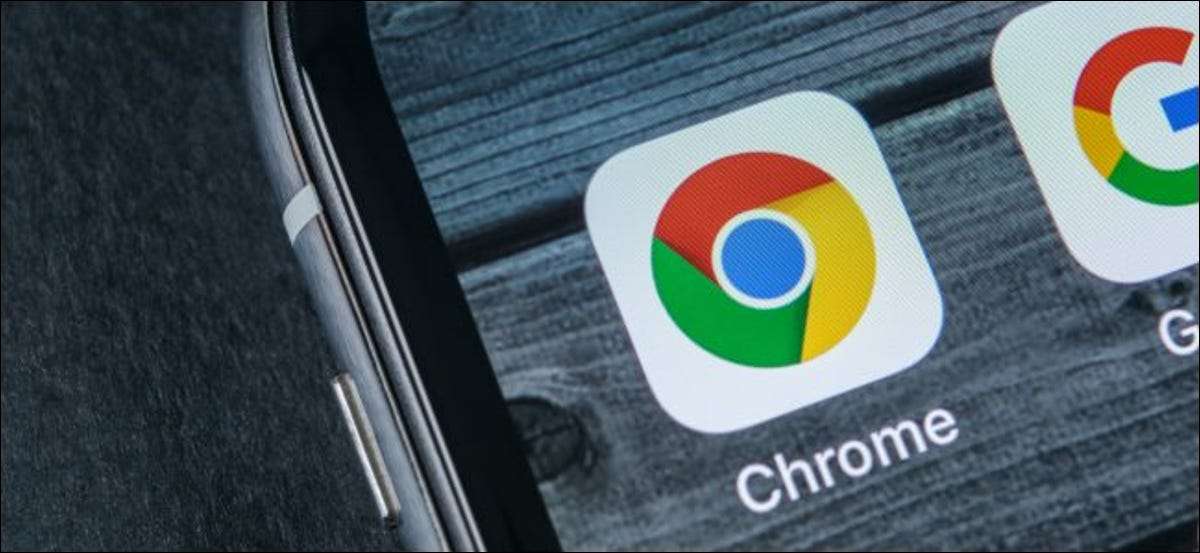
Гугл хром є чудовою альтернативою Safari на iPhone. Ви навіть можете Встановіть Chrome як веб-браузер вашого iPhone за замовчуванням . Chrome упакований прихованими трюками, тому тут є жести дотику, які потрібно знати.
Проведіть пальцем вниз, щоб закрити вкладки, перезавантажте та відкрийте вкладки
Chrome має зручне ярлик для швидко закриття поточної вкладки, перезавантаження відкритої веб-сторінки або відкриття нової вкладки. Просто торкніться екрана і проведіть вниз вниз пальцем. За замовчуванням з'явиться ярлик "Перезавантажити" у центрі екрану. (Якщо ви знаходитесь посередині веб-сторінки, вам доведеться спочатку прокручувати назад до верхньої частини сторінки.)
Щоб закрити вкладку, перемістіть палець праворуч, щоб зосередити "Закрити вкладку". Щоб відкрити нову вкладку, перемістіть пальцем ліворуч, щоб зосередитися "Відкрити вкладку". Відпустіть пальцем, щоб запустити вибрану дію.
Ви можете зробити це в одному плавному русі. Наприклад, щоб закрити поточну вкладку, торкніться екрана та перемістіть палець вниз, перемістіть його праворуч і швидко вивільнити. Chrome закриє вкладку. (Якщо ви перебуваєте в середині веб-сторінки, ви можете прокрутити назад до вершини та продовжувати прокручувати, щоб відкрити дії, все в одному проведіть.)
Пов'язані: Як зробити Chrome веб-браузер за замовчуванням на iPhone та iPad
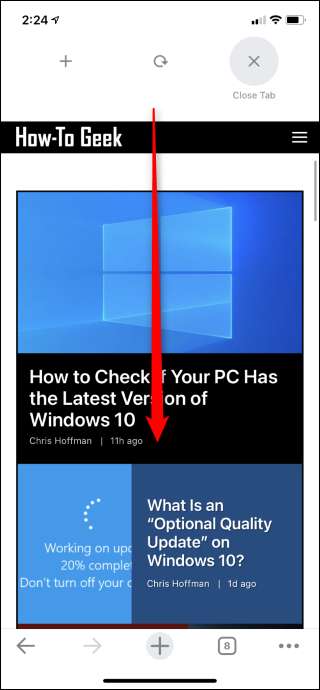
Проведіть панель розташування, щоб переключитися між вкладами
Chrome дуже швидкий спосіб переключити вкладки. Ви не повинні натиснути значок вкладок перемикання на панелі інструментів у нижній частині програми.
Замість цього ви можете просто провести пальцем вліво або вправо на панелі інструментів (URL-панель) у верхній частині програми Chrome. Це перейде на вкладку ліворуч або праворуч від поточної вкладки, залежно від того, який напрямок ви проведіть пальцем. Продовжуйте перейти до перемикання між вкладками.
Якщо ви переглядаєте нову сторінку вкладки, яка не має видимої панелі інструментів, ви все ще можете провести пальцем уліво або вправо в області у верхній частині екрана, де буде панель інструментів.
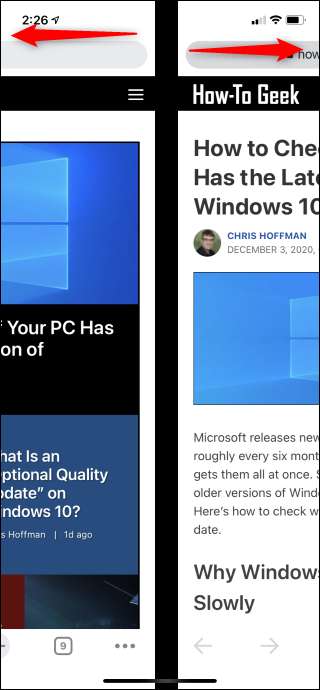
Перетягніть, щоб переставити вкладки
Для того, щоб краще скористатися жестом вкладок, ви можете перемістити вкладки відкритих вкладок. Для цього натисніть значок "Перемикання вкладок" у нижній частині програми Chrome, щоб переглянути всі ваші відкриті вкладки. (Це виглядає як округлий квадрат з номером у ньому.)
Торкніться та утримуйте на вкладці ескіз. Через мить, Chrome буде сірий інші вкладки. Ви можете перемістити ескіз табуляції в будь-яке місце на екрані. Відпустіть пальцем, коли ви закінчите.
Під час перейдення між вкладками з панелі інструментів, вкладки вище інших вкладок у цьому списку будуть ліворуч, а вкладки нижче інших вкладок буде праворуч.
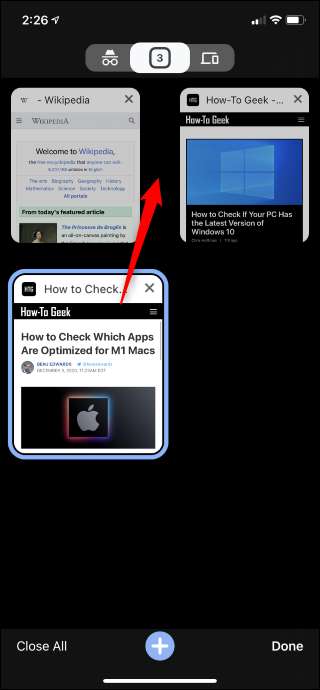
Довгодак, щоб шукати в новій вкладці
Ви можете натиснути кнопку "+" у нижній частині інтерфейсу Chrome, щоб швидко відкрити нову вкладку. Однак ви знайдете більше опцій, якщо ви довго натискаєте кнопку "+".
Натисніть "Новий пошук", щоб відкрити нову вкладку з полем пошуку, тому ви можете негайно почати друкувати, або торкнутися "Incognito Search", щоб зробити те ж саме з новим Вкладка Incognito . Якщо ви хочете шукати за допомогою голосу або сканувати QR-код, торкніться параметрів "Голосовий пошук" або "Сканування QR-коду" тут.
Якщо ви скопіювали текст у Chrome або іншому додатку, ви також побачите опцію "Пошук тексту, який ви скопіював". Це негайно відкриє нову вкладку та шукати текст у вашому буфері обміну iPhone. Немає необхідності відкрити вкладку та вручну вставити текст у панель пошуку.
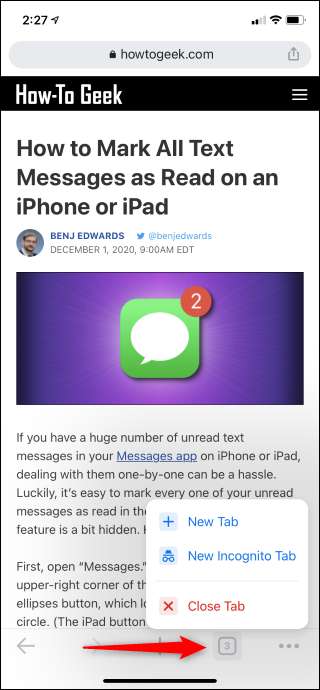
Довгодак, щоб відкрити вкладки Incognito або закрити вкладку
Щоб знайти ці параметри керування вкладами, довгий натисніть кнопку "Перемикання" на панелі інструментів. Тут ви можете торкнутися "New Incognitito Tab", щоб швидко відкрити вкладку "Інкогніто" для приватного перегляду, або ви можете торкнутися "Закрити вкладку", щоб закрити поточну вкладку.
У цьому меню також є параметр "Нова вкладка". Він відкриває нову вкладку, так само, як натискання кнопки "+" на нижній панелі інструментів.
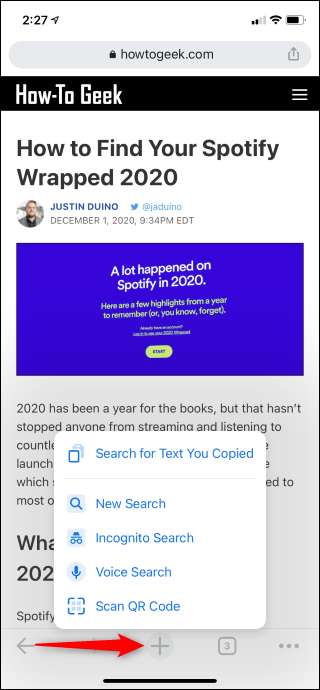
Проведіть пальцем вліво або вправо, щоб повернутися назад і вперед
Ця функція також знаходиться в Safari на iPhone, тому ви вже можете бути знайомі з ним. Однак ви можете повернутися назад і вперед з жестами, а не натискаючи кнопки "На панелі" На панелі інструментів ".
Щоб повернутися назад, торкніться лівої сторони екрана та проведіть пальцем у напрямку до центру екрана.
Щоб перейти вперед, торкніться правої сторони вашого екрана та проведіть пальцем до центру вашого екрана.
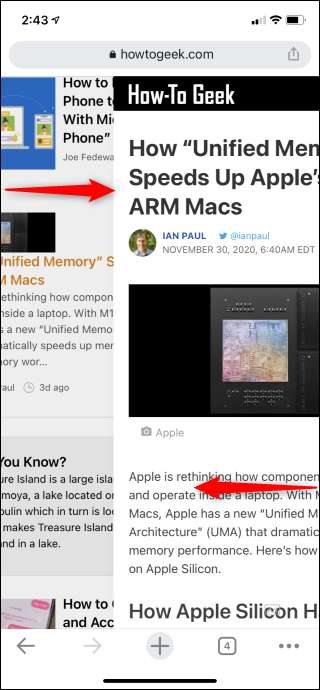
Швидко повернутися або вперед до певної сторінки
Натиснувши кнопки "Назад" або "Вперед" знову і знову, щоб знайти сторінку, яку ви просто переглядали, може бути неприємним. Там є простіший спосіб копати через назад або історію вперед.
Для цього, довго-натискайте кнопки "Назад" або "Вперед" на нижній панелі інструментів. Після цього ви побачите список сторінок у спині та історії вперед, і ви можете торкнутися сторінки, щоб перейти до нього.
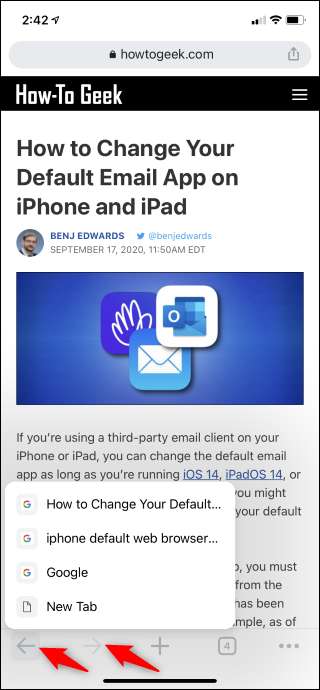
Проведіть пальцем, щоб перемикати екрани на вкладці
Ви не повинні натискати три маленькі піктограми у верхній частині перемикача перемикача вкладку, щоб переключатися між вкладками Incognitito, звичайними вкладами Chrome та останніми переглядами вкладок.
Щоб переключитися між ними, ви можете провести пальцем вліво або вправо в будь-якому місці на екрані перемикача вкладки. Набагато простіше, і вам ніколи не доведеться налаштувати рукоятку, щоб натиснути ті невеликі цілі у верхній частині екрана iPhone.
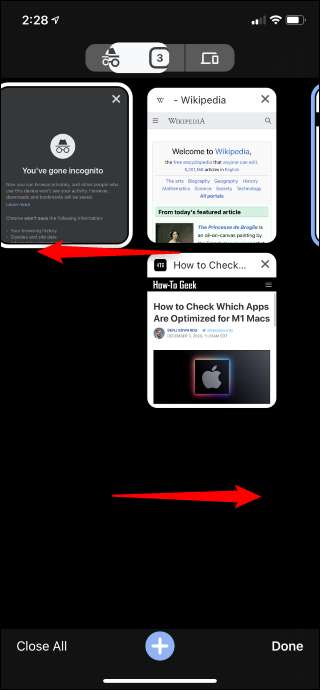
Натисніть відео для повноекранного режиму
На багатьох (але не всіх) веб-сайтах ви можете скористатися жестом, щоб швидко ввести повноекранний режим під час перегляду відео. Поки відео грає, торкніться його двома пальцями і перемістіть їх. Chrome буде відтворювати відео в повноекранному режимі.
Ви також можете залишити повноекранний режим, виконуючи протилежний жест-торкаючись відео з двома пальцями і переміщаючи їх ближче разом - або перемістившись на відео.
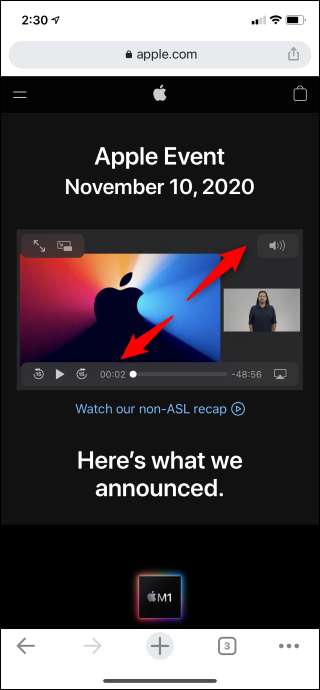
Відкрийте елемент меню в одному плавному русі
Замість того, щоб натиснути кнопку меню, а потім натиснувши потрібний варіант, ви можете торкнутися кнопки меню пальцем і тримайтеся на мить. Кнопка меню з'явиться. Перемістіть палець до до тих пір, поки потрібна потрібна панель меню та відпустіть пальцем, щоб активувати його.
Це працює в інших менсах Chrome, теж. Наприклад, коли довго натискаючи кнопку "+", ви можете перемістити палець вгору, а потім випустити, щоб активувати параметр меню в одному жесті.

Ще одна річ: меню Chrome довше, ніж це виглядає на перший погляд. Ви можете перетягнути вгору або вниз всередині меню, щоб знайти додаткові параметри.
Chrome має різні інші функції, які є корисними, включаючи можливість синхронізації з хромованими закладами, відкритими вкладами та історією. Це дуже зручно, якщо ви також використовуєте Chrome на вашому Windows, Mac, Linux або Chrome OS Desktop або Laptop.
Якщо ви є шанувальником Chrome на робочому столі, ви обов'язково повинні перевірити Chrome на iPhone, особливо, оскільки Chrome тепер замінити Safari як браузер за умовчанням. Chrome доступний для iPad.







